Qué son Mac troyanos? ¿Cómo eliminar un troyano de Mac? Cómo parar Mac troyanos en el futuro?
Los troyanos son los tipos de amenazas en Mac, cuya finalidad principal es obtener datos de él y llevar a cabo una serie de actividades no autorizadas de software espía. Troyanos tienden a explotar los protocolos de seguridad de Mac y pasar inadvertido incluso si el usuario cree que se retiran. Esta es la razón, si por casualidad cree que tiene un troyano en tu Mac, le recomendamos que lea este artículo a fondo.
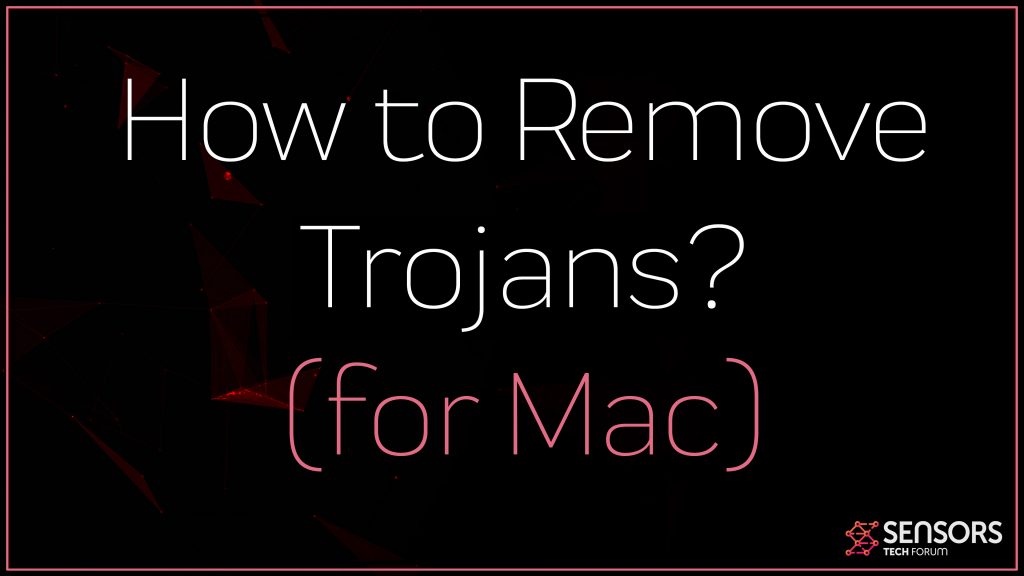
Resumen de amenazas
| Nombre | Mac Troya |
| Escribe | Troyano para Mac OS |
| Descripción breve | Tiene como objetivo deslizarse en su ordenador sin ser detectado y luego realizar actividades de todo tipo de software espía. |
| Los síntomas | Los principales síntomas de esta infección son muy poco. Lo que puede dar a la basura es un proceso desconocido o un error del sistema con el archivo de la infección. |
| Método de distribución | A través de sitios de malware infestados o e-mail. |
| Herramienta de detección |
Ver si su sistema ha sido afectado por malware
Descargar
Limpiador combo
|
Experiencia de usuario | Unirse a nuestro foro para hablar sobre Mac Troya. |
Troyano en Mac – ¿Cómo llegué a él y qué es lo que hace?
Troyanos en Mac se pueden replicar a través de una variedad de métodos, la principal de las cuales utilizan enlaces web maliciosos o archivos. todos estos métodos tienden a suponer el envío por lo general el archivo de virus a la víctima o subirlo para descargar, si un archivo está involucrado. Si por e-mail, los archivos pueden jugar a ser el siguiente:
- factura falsa.
- Recibo.
- Documento de un banco.
- Imagen.
- documento de firma electrónica.
- Seguridad - documento relacionado. (Restablecimiento de contraseña, etc)
Si el archivo se carga en línea, puede pretender ser:
- instalador aplicación falsa (.dmg).
- remiendo falso.
- Grieta.
- generador de claves.
En algunos casos, JavaScript maliciosos también pueden causar una infección como consecuencia de una redirección navegador que es causada en la comprometida Mac.
De cualquier manera, cuando el equipo se ha visto comprometida por un troyano, los siguientes tipos de actividades maliciosas es lo que debe esperar:
- Se puede tomar capturas de pantalla.
- Se puede registrar las pulsaciones del teclado.
- Podría aprovechar su micrófono o la cámara.
- El troyano podría robar archivos.
- Tiene la capacidad de robar las contraseñas guardadas en los sitios que visita.
- Se podría descargar otros virus.
Además de eso, si no está correctamente codificado por el hacker detrás de él, un troyano en su Mac podría provocar un reinicio de la misma o de forma permanente bloquearlo o incluso romperla sin posibilidad de reparación. Es por eso que es imperativo que ese tipo de amenazas desaparezcan de su Mac..
Retirar un troyano de Mac
Para eliminar un troyano Mac, le sugerimos encarecidamente que siga los pasos de extracción que se encuentran debajo de este artículo. Se han creado con el objetivo principal de ayudarlo a detectar cualquier troyano en su Mac y luego eliminarlo.. Si los pasos de eliminación manual no devuelven ningún resultado positivo, entonces recomendamos que siga los pasos de extracción automatizados y ejecutar un análisis de su Mac, utilizando un software anti-malware avanzado. Dicho programa tiene la capacidad de escanear su ordenador y completamente deshacerse de este tipo de software no deseado de su Mac.
Pasos para prepararse antes de la eliminación:
Antes de comenzar a seguir los siguientes pasos, tenga en cuenta que usted debe hacer en primer lugar las siguientes preparaciones:
- Copia de seguridad de sus archivos en caso de que ocurra lo peor.
- Asegúrese de tener un dispositivo con estas instrucciones sobre standy.
- Ármate de paciencia.
- 1. Escanear en busca de malware para Mac
- 2. Desinstalar aplicaciones riesgosas
- 3. Limpia tus navegadores
Paso 1: Escanee y elimine archivos troyanos de Mac de su Mac
Cuando se enfrentan a problemas en su Mac como resultado de scripts y programas no deseados, como Mac Troya, la forma recomendada de eliminar la amenaza es mediante el uso de un programa anti-malware. SpyHunter para Mac ofrece funciones de seguridad avanzadas junto con otros módulos que mejorarán la seguridad de su Mac y la protegerán en el futuro.

Guía de eliminación de video de malware de Mac rápida y fácil
Paso de bonificación: Cómo hacer que su Mac funcione más rápido?
Las máquinas Mac mantienen probablemente el sistema operativo más rápido que existe. Aún, Las Mac se vuelven lentas y lentas a veces. La guía de video a continuación examina todos los posibles problemas que pueden hacer que su Mac sea más lenta de lo habitual, así como todos los pasos que pueden ayudarlo a acelerar su Mac..
Paso 2: Desinstalación de Mac Troya y eliminar archivos y objetos relacionados
1. Golpea el ⇧ + ⌘ + U claves para abrir Utilidades. Otra forma es hacer clic en "Ir" y luego hacer clic en "Utilidades", como la imagen de abajo muestra:

2. Busque Activity Monitor y haga doble clic en él:

3. En el aspecto Monitor de Actividad para todos los procesos sospechosos, perteneciente o relativo a Mac de Troya:


4. Haga clic en el "Ir" botón de nuevo, pero esta vez seleccione Aplicaciones. Otra forma es con los botones ⇧ + ⌘ + A.
5. En el menú de aplicaciones, buscar cualquier aplicación sospechosa o una aplicación con un nombre, similares o idénticos a Mac de Troya. Si lo encuentras, haga clic con el botón derecho en la aplicación y seleccione "Mover a la papelera".

6. Seleccionar cuentas, después de lo cual haga clic en el Arranque preferencia. Mac le mostrará una lista de elementos que se inicia automáticamente cuando se conecte. Busque cualquier aplicaciones sospechosas idénticos o similares a Mac de Troya. Marque la aplicación que desea que deje de ejecutarse automáticamente y luego seleccione en el Menos ("-") icono para ocultarlo.
7. Elimine cualquier archivo sobrante que pueda estar relacionado con esta amenaza manualmente siguiendo los pasos a continuación.:
- Ir Descubridor.
- En la barra de búsqueda, escriba el nombre de la aplicación que desea eliminar.
- Por encima de la barra de búsqueda cambiar los dos menús desplegables para "Sistema de Archivos" y "Están incluidos" de manera que se puede ver todos los archivos asociados con la aplicación que desea eliminar. Tenga en cuenta que algunos de los archivos no pueden estar relacionados con la aplicación así que mucho cuidado, que los archivos que elimine.
- Si todos los archivos que están relacionados, sostener el ⌘ + A para seleccionar y luego los llevan a "Basura".
En caso de que no se puede eliminar a través de Troya Mac Paso 1 encima:
En caso de que usted no puede encontrar los archivos de virus y objetos en sus solicitudes u otros lugares que hemos mostrado anteriormente, puede buscar manualmente para ellos en las bibliotecas de su Mac. Pero antes de hacer esto, Por favor, lea la declaración de abajo:
1. Haga clic en "Ir" y entonces "Ir a la carpeta" como se muestra debajo:

2. Escribir "/Biblioteca / LauchAgents /" y haga clic en Aceptar:

3. Eliminar todos los archivos de virus que tienen similar o el mismo nombre que Mac Troya. Si usted cree que no existe tal archivo, no elimine nada.

Se puede repetir el mismo procedimiento con los siguientes otros directorios de la biblioteca:
→ ~ / Library / LaunchAgents
/Library / LaunchDaemons
Propina: ~ es allí a propósito, porque conduce a más LaunchAgents.
Paso 3: Retire Mac Trojan - extensiones de Safari relacionados / Cromo / Firefox









Mac Trojan-FAQ
¿Qué es el troyano Mac en tu Mac??
La amenaza del troyano Mac es probablemente una aplicación potencialmente no deseada. También existe la posibilidad de que esté relacionado con Malware para Mac. Si es así, Estas aplicaciones tienden a ralentizar significativamente tu Mac y muestran anuncios.. También podrían usar cookies y otros rastreadores para obtener información de navegación de los navegadores web instalados en su Mac..
¿Pueden las Mac contraer virus??
Sí. Tanto como cualquier otro dispositivo, Las computadoras Apple reciben malware. Es posible que los dispositivos Apple no sean un objetivo frecuente de el malware autores, pero tenga la seguridad de que casi todos los dispositivos Apple pueden infectarse con una amenaza.
¿Qué tipos de amenazas para Mac existen??
Según la mayoría de los investigadores de malware y expertos en ciberseguridad, la tipos de amenazas Los que actualmente pueden infectar tu Mac pueden ser programas antivirus fraudulentos., adware o secuestradores (PUP), Caballos de Troya, ransomware y malware criptominero.
Qué hacer si tengo un virus en Mac, Like Mac Trojan?
No te asustes! Puede deshacerse fácilmente de la mayoría de las amenazas de Mac aislándolas primero y luego eliminándolas. Una forma recomendada de hacerlo es utilizando un proveedor de confianza. software de eliminación de malware que puede encargarse de la eliminación automáticamente por usted.
Hay muchas aplicaciones anti-malware para Mac entre las que puede elegir. SpyHunter para Mac es una de las aplicaciones anti-malware recomendadas para Mac, que puede escanear gratis y detectar cualquier virus. Esto ahorra tiempo para la extracción manual que de otro modo tendría que hacer.
How to Secure My Data from Mac Trojan?
Con pocas acciones simples. Primero y ante todo, es imperativo que sigas estos pasos:
Paso 1: Encuentra una computadora segura y conectarlo a otra red, no en el que se infectó tu Mac.
Paso 2: Cambiar todas sus contraseñas, a partir de sus contraseñas de correo electrónico.
Paso 3: Habilitar autenticación de dos factores para la protección de sus cuentas importantes.
Paso 4: Llame a su banco para cambiar los datos de su tarjeta de crédito (código secreto, etc) si ha guardado su tarjeta de crédito para compras en línea o ha realizado actividades en línea con su tarjeta.
Paso 5: Asegurate que llame a su ISP (Proveedor de Internet u operador) y pedirles que cambien su dirección IP.
Paso 6: Cambia tu Contraseña de wifi.
Paso 7: (Opcional): Asegúrese de escanear todos los dispositivos conectados a su red en busca de virus y repita estos pasos para ellos si se ven afectados.
Paso 8: Instalar anti-malware software con protección en tiempo real en cada dispositivo que tenga.
Paso 9: Trate de no descargar software de sitios de los que no sabe nada y manténgase alejado de sitios web de baja reputación en general.
Si sigue estas recomendaciones, su red y los dispositivos de Apple serán significativamente más seguros contra cualquier amenaza o software invasivo de información y estarán libres de virus y protegidos en el futuro también.
Más consejos que puedes encontrar en nuestro Sección Virus MacOS, donde también puede hacer preguntas y comentar sobre los problemas de su Mac.
Acerca de la investigación de troyanos de Mac
El contenido que publicamos en SensorsTechForum.com, esta guía práctica de eliminación de troyanos de Mac incluida, es el resultado de una extensa investigación, trabajo duro y la dedicación de nuestro equipo para ayudarlo a eliminar el problema específico de macOS.
¿Cómo llevamos a cabo la investigación sobre el troyano Mac??
Tenga en cuenta que nuestra investigación se basa en una investigación independiente. Estamos en contacto con investigadores de seguridad independientes, gracias a lo cual recibimos actualizaciones diarias sobre las últimas definiciones de malware, incluidos los diversos tipos de amenazas de Mac, especialmente adware y aplicaciones potencialmente no deseadas (satisfecho).
Además, la investigación detrás de la amenaza del troyano Mac está respaldada por VirusTotal.
Para comprender mejor la amenaza que representa el malware de Mac, Consulte los siguientes artículos que proporcionan detalles informados..


